كيفية استخدام الوظيفة السفلية والعلوية في Excel
في Microsoft Excel ، الدالتان (Lower)العلوية(Upper) والسفلية هما دالات نصية. الغرض من الوظيفة السفلية هو تحويل النص إلى أحرف صغيرة(lowercase) ، وتقوم الوظيفة العليا(Upper) بتحويل النص إلى أحرف كبيرة(uppercase) .
بناء الجملة(Syntax) للوظيفة العليا(Upper) والسفلى _(Lower) _
صيغة الدالة السفلى هي LOWER (نص) وللحالة العليا(Upper) هي UPPER (نص).
أدنى
النص: النص الذي تريد تحويله إلى أحرف صغيرة. مطلوب.
العلوي
النص: النص الذي تريد تحويله إلى أحرف كبيرة. مطلوب.
في هذا البرنامج التعليمي ، سنشرح كيفية استخدام الوظيفة السفلية لتحويل النص إلى أحرف صغيرة والوظيفة العليا(Upper) لتحويل النص إلى أحرف كبيرة.
استخدم(Use Lower) الوظيفة السفلية لتحويل النص إلى أحرف صغيرة في Excel
افتح برنامج Excel.
اكتب(Write) نصًا كبيرًا في الخلية أو الخلايا.

اكتب في الخلية حيث تريد وضع النتيجة ، =LOWER(A2) .
A2 هي الخلية التي تحتوي على النص الذي تريد تحويله إلى أحرف صغيرة.

اضغط(Press) على إدخال سترى النتيجة.
للحصول على النتائج الأخرى ، اسحب مقبض التعبئة لأسفل.
هناك طريقتان أخريان لاستخدام هذه الوظيفة.

الطريقة الأولى هي النقر فوق الزر fx في الجزء العلوي الأيسر من ورقة العمل.
سيظهر مربع حوار " إدراج دالة ".(Insert Function)
داخل مربع الحوار في قسم تحديد فئة(Select a Category) ، حدد نص(Text) من مربع القائمة.
في قسم تحديد دالة(Select a Function) ، اختر الوظيفة السفلية(Lower) من مربع القائمة.
اذا حسنا.

سيظهر مربع حوار وسيطات الوظيفة .(Function Arguments)
داخل مربع الحوار ، أدخل A2 في مربع النص(Text) .
ثم حسنا(OK) .

الطريقة الثانية هي النقر فوق علامة التبويب الصيغ(Formulas ) وتحديد زر النص في مجموعة (Text)مكتبة الوظائف(Function Library) .
حدد وظيفة Lowe r من القائمة.
سيظهر مربع حوار وسيطات الوظيفة .(Function Arguments)
اتبع(Follow) الطريقة الأولى لخطوات مربع الحوار وسيطات الوظيفة .(Function Arguments)
استخدم(Use Upper) الدالة Upper لتحويل النص إلى أحرف كبيرة في Excel
أدخل(Enter) نصًا صغيرًا في الخلية أو الخلايا.

اكتب في الخلية حيث تريد وضع النتيجة ، =UPPER(A2) .
A2 هي الخلية التي تحتوي على النص الذي تريد تحويله إلى أحرف كبيرة.

اضغط(Press) على إدخال سترى النتيجة.
للحصول على النتائج الأخرى ، اسحب مقبض التعبئة لأسفل.
هناك طريقتان لاستخدام الوظيفة العلوية.
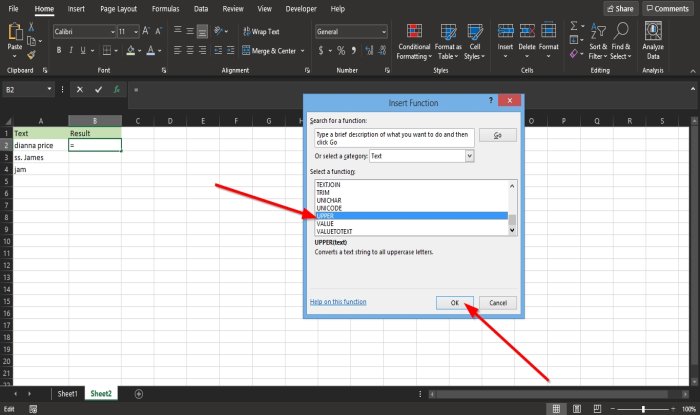
الطريقة الأولى هي النقر فوق الزر fx في الجزء العلوي الأيسر من ورقة العمل.
سيظهر مربع حوار " إدراج دالة ".(Insert Function)
داخل مربع الحوار في قسم تحديد فئة(Select a Category) ، حدد نص(Text) من مربع القائمة.
في قسم تحديد دالة(Select a Function) ، اختر الوظيفة العليا(Upper) من مربع القائمة.

سيظهر مربع حوار وسيطات الوظيفة .(Function Arguments)
داخل مربع الحوار ، أدخل A2 في مربع النص(Text ) .
ثم انقر فوق "موافق"(OK) .

الطريقة الثانية هي النقر فوق علامة التبويب الصيغ(Formulas) وتحديد زر النص في مجموعة (Text)مكتبة الوظائف(Function Library) .
حدد الوظيفة العليا(Upper) من القائمة.
سيظهر مربع حوار وسيطات الوظيفة .(Function Arguments)
اتبع(Follow) الطريقة الأولى لخطوات مربع الحوار وسيطات الوظيفة .(Function Arguments)
هذا هو!
اقرأ الآن(Now read) : كيفية استخدام وظيفة IMPOWER في Excel(How to use the IMPOWER function in Excel) .
Related posts
كيفية استخدام Percentile.Exc function في Excel
كيفية استخدام NETWORKDAYS function في Excel
كيفية حساب عدد Yes or No entries في Excel
Excel، Word or PowerPoint لا يمكن أن تبدأ آخر مرة
كيفية استخدام Automatic Data Type feature في Excel
كيفية استخدام DCOUNT and DCOUNTA Function في Excel
كيفية بدء تشغيل Word، Excel، PowerPoint، Outlook في Safe Mode
كيفية قفل الخلايا في Excel formula لحمايتها
كيفية إنشاء Tournament Bracket في Windows 11/10
كيفية إضافة أو مجموع Time في Microsoft Excel
Microsoft Excel يؤدي High CPU usage عند تشغيل Windows 10
كيفية استخراج أسماء النطاقات من URLs في Microsoft Excel
كيفية إزالة Read فقط من Excel document؟
كيفية استخدام DISC function في Excel
كيفية Merge and Unmerge cells في Excel
Microsoft Excel Tutorial، للمبتدئين
كيفية طباعة الخلايا المحددة في Excel or Google Sheets على صفحة واحدة
كيفية حساب القيم المكررة في عمود في Excel
كيفية تغيير لون Excel worksheet Tab
كيفية استخدام ISODD function في Excel
